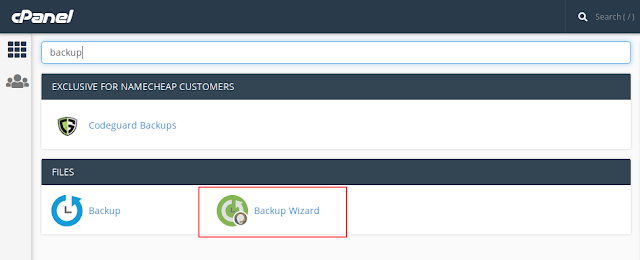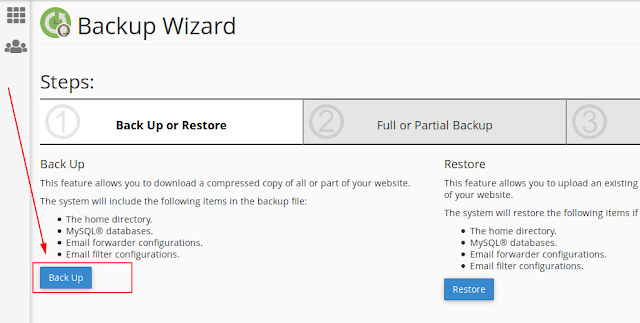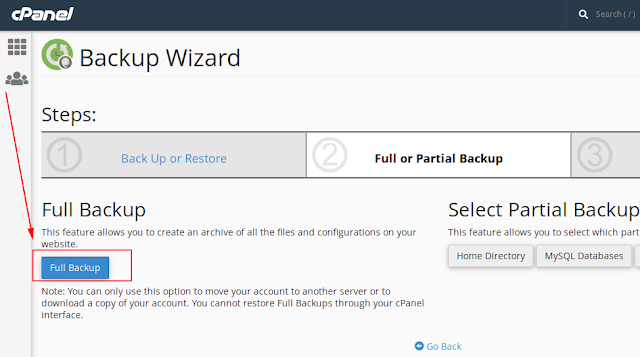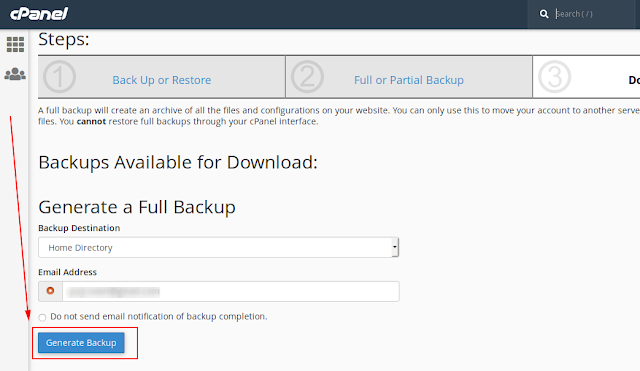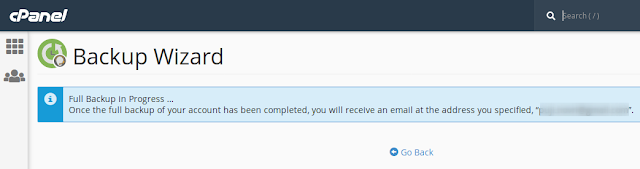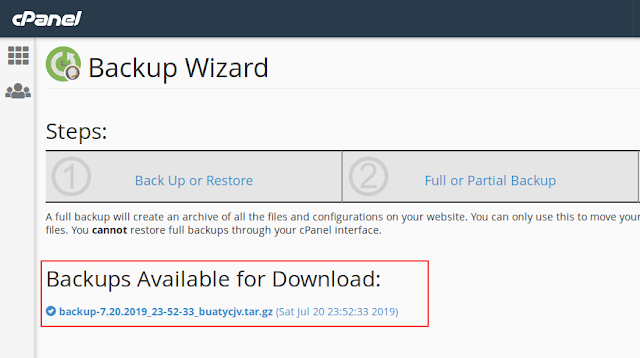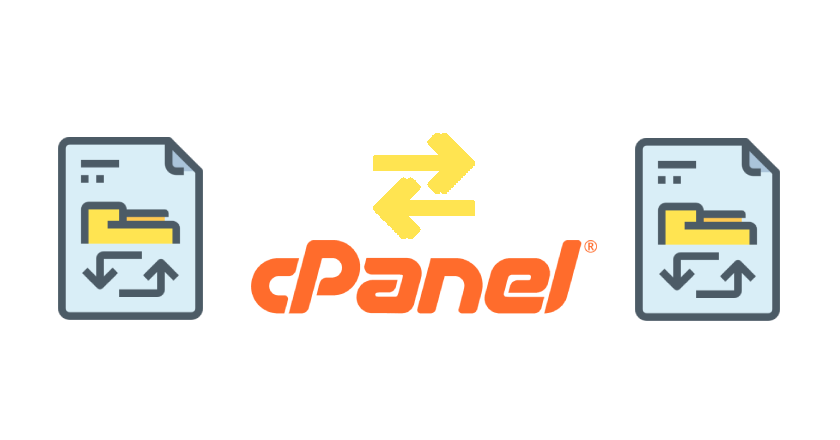Cara Mudah Membuat Full Backup Di Cpanel – Memiliki website tentu harus memiliki backup untuk menghindari terjadinya kehilangan data. Salah satu upaya yang dapat dilakukan adalah membuat full backup untuk mingguan ataupun bulanan dan disimpan pada komputer lokal.
Khusus bagi Anda yang menggunakan cpanel, mungkin sudah tahu bahwa cpanel menyediakan layanan full backup. Full backup akan membantu Anda melakukan backup keseluruhan isi cpanel. Sehingga bila terjadi kehilangan data atau kerusakan pada file cpanel, dapat dengan mudah melakukan restore.
Baca juga : Cara Backup File Website Di Cpanel
Informasi lainnya, bahwa full backup ini akan membackup file website, database, konfigurasi cpanel dan email (default). Namun ada juga layanan yang hanya memberikan backup file website dan database untuk full backupnya.
Berikut ini adalah panduan Membuat Full Backup Di Cpanel :
#1 Pertama, Silakan Anda login ke cpanel hosting. Login dapat melalui namadomainAnda.com/cpanel
#2 Kedua, Lakukan pencarian “Backup Wizard” dan lakukan klik.
#3 Ketiga, Setelah berada pada halaman backup wizard, selanjutnya silakan untuk klik button “Backup“.
#4 Keempat, Selanjutnya klik button “full backup” seperti gambar dibawah.
#5 Kelima, Pilih directory tempat penyimpanan backup dan isikan email untuk menerima notifikasi. Selanjutnya langsung klik button “Generate Backup“.
#6 Keenam, Bila sudah muncul notifikasi seperti gambar dibawah, maka tinggal menunggu notifikasi bahwa backup telah selesai melalui email atau dari menu full backup tadi juga ada informasi.
#7 Ketujuh, berikut contoh backup yang sudah selesai pada menu full backup. Backup tersebut dapat di download dari directory tempat penyimpanan atau klik link di full backup.
Itulah pembahasan mengenai Cara Mudah Membuat Full Backup Di Cpanel, semoga dapat membantu Anda yang sedang mencari panduan full backup di cpanel. Jangan lupa untuk shared artikel ini kepada kerabat, teman, saudara atau lainnya. Agar website novri.web.id semakin ramai, dan mimin semangat membuat panduan-panduan lainnya.